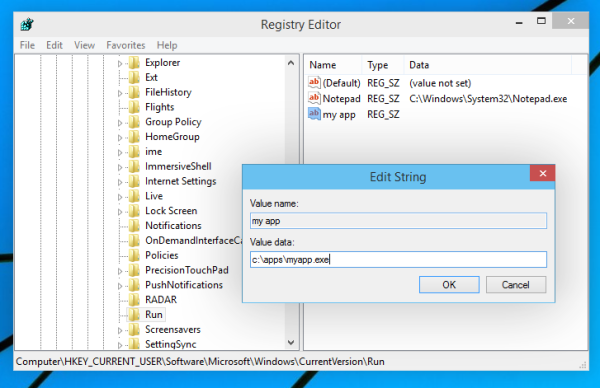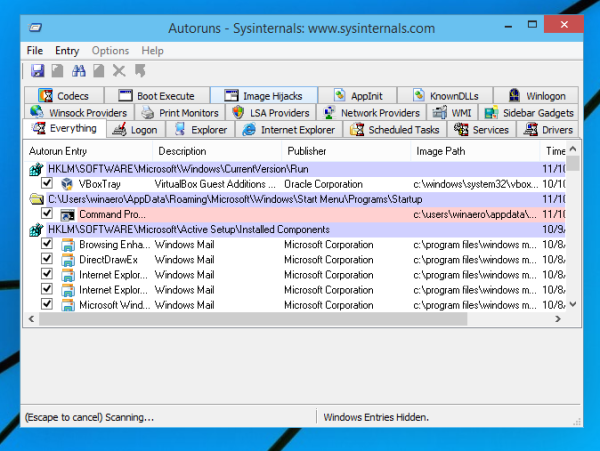Semakin banyak aplikasi yang Anda instal di komputer Anda, semakin lama waktu yang dibutuhkan untuk memulai Windows. Ini karena banyak aplikasi memuat saat startup dan memperlambat proses boot. Semakin panjang daftar itu, semakin lambat OS Anda memuat setelah restart atau shutdown. Pada artikel kali ini, kami akan mengulas beberapa cara dasar untuk mengelola aplikasi startup di Windows 10 agar OS Anda tetap lebih responsif. Artikel ini juga berlaku untuk Windows 8.1 dan Windows 8.
Iklan
Pembaruan: Dimulai dengan Windows 10 build 17017, ada halaman khusus di Pengaturan untuk mengelola aplikasi startup. Anda dapat menemukannya di Settings - Apps - Startup. Lihat screenshot berikut:

Cara mengelola aplikasi startup
Untuk mengelola aplikasi startup, Anda perlu meninjau semuanya sehingga Anda dapat mematikan yang tidak Anda inginkan. Ini dapat dilakukan melalui Task Manager di Windows 10. Yang perlu Anda lakukan hanyalah melakukannya buka aplikasi Task Manager dan pergi ke tab Startup:

Tip: Anda membuka tab Startup dari Task Manager secara langsung di Windows 10 dengan menjalankan perintah berikut:
cara mengetahui jenis ram yang Anda miliki
taskmgr / 0 / startup
tekan Menangkan tombol pintas + R bersamaan pada keyboard dan ketik perintah yang disebutkan di atas di kotak Jalankan. Lihat artikel berikut untuk lebih jelasnya: Cara membuka tab Startup dari Task Manager langsung di Windows 8 .
Pada tab Startup Anda akan melihat daftar lengkap aplikasi yang dimulai dengan Windows.
Tip: Anda mungkin penasaran bagaimana Task Manager menghitung 'Dampak Startup' dari Aplikasi .
Dengan menggunakan tab Startup dari Task Manager, Anda dapat dengan mudah mencegah aplikasi untuk memulai OS Anda. Ini sangat mudah - cukup klik kanan aplikasi yang diinginkan dan pilih 'Nonaktifkan' dari menu konteks.

Untuk mengaktifkan aplikasi yang dinonaktifkan, Anda hanya perlu mengklik kanan lagi dan memilih perintah 'Aktifkan' dari menu konteks.

Sekarang Anda tahu cara mengaktifkan atau menonaktifkan aplikasi startup. Mari kita lihat cara menambahkan aplikasi baru untuk dimuat saat startup atau menghapus yang sudah ada.
Cara menambah atau menghapus aplikasi startup untuk pengguna saat ini
Item startup untuk pengguna saat ini biasanya disimpan di dua lokasi: Registry dan folder 'Startup' khusus. Folder Startup adalah cara yang lebih mudah untuk mengelola aplikasi. Untuk menambah atau menghapus aplikasi dari folder Startup, Anda perlu melakukan hal berikut:
- tekan Menangkan tombol pintas + R bersamaan dan ketik yang berikut ini ke dalam kotak Jalankan:
shell: Memulai
Teks di atas adalah a perintah shell khusus yang akan membuka folder Startup untuk Anda secara langsung.
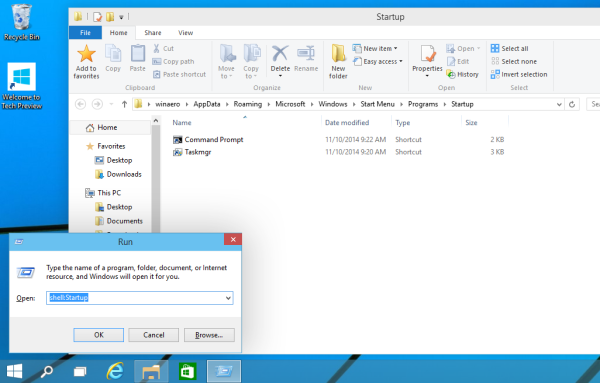
Folder Startup terletak di sini:
C: Users Nama pengguna Anda AppData Roaming Microsoft Windows Start Menu Programs Startup
Cukup salin dan tempel pintasan di folder ini sehingga aplikasi dimuat saat Windows melakukan booting. Untuk menghapus aplikasi dari folder Startup, hapus pintasan yang sesuai.
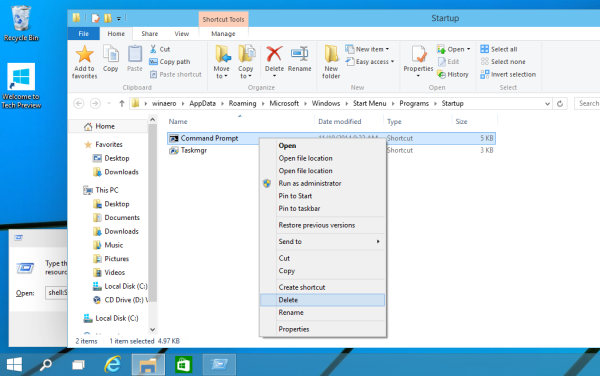
Itu dia!Untuk menambah atau menghapus aplikasi startup untuk pengguna saat ini dari Registry, Anda harus mengikuti petunjuk di bawah ini:
- Buka Editor Registri .
- Pergi ke kunci berikut:
HKEY_CURRENT_USER Software Microsoft Windows CurrentVersion Run
- Di sana Anda akan menemukan item startup untuk pengguna saat ini yang disimpan di Registry:
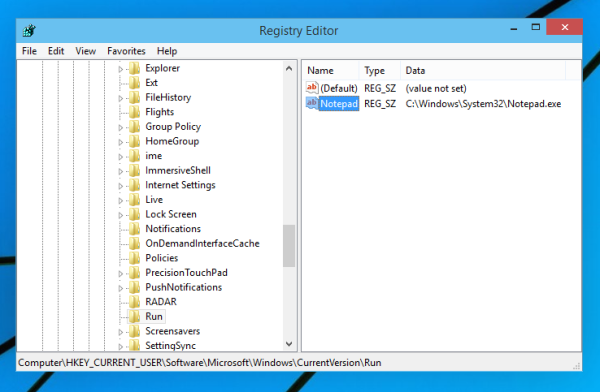
Untuk menghapus item, klik kanan dan pilih Hapus dari menu konteks:
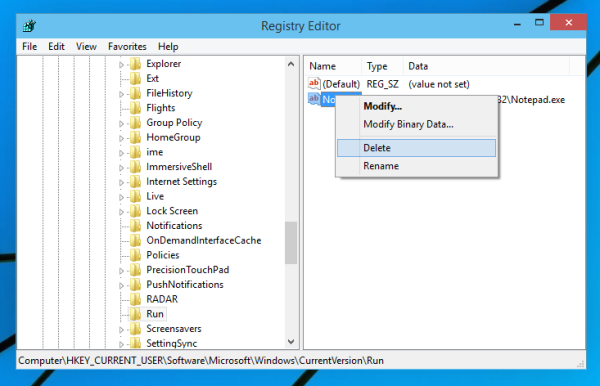 Untuk menambahkan item startup baru, Anda perlu membuat nilai string baru dengan nama apa pun yang diinginkan dan menyetel data nilainya ke jalur lengkap aplikasi yang ingin Anda muat saat startup:
Untuk menambahkan item startup baru, Anda perlu membuat nilai string baru dengan nama apa pun yang diinginkan dan menyetel data nilainya ke jalur lengkap aplikasi yang ingin Anda muat saat startup:
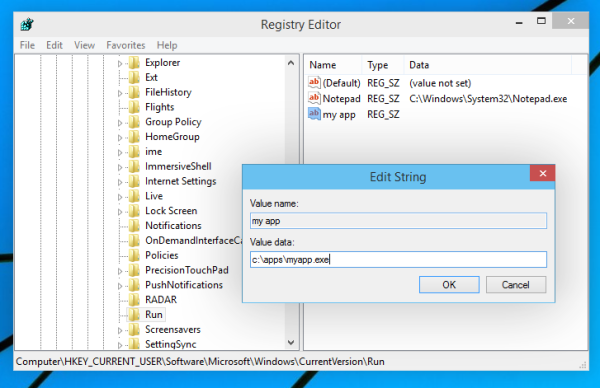
Bagaimana menambah atau menghapus aplikasi startup untuk semua pengguna
Metodenya hampir sama dengan menambahkan aplikasi untuk satu pengguna. Folder Startup dan kunci Registri berbeda untuk Semua pengguna.
Untuk menambah atau menghapus item startup untuk semua pengguna melalui folder Startup, ketik perintah shell berikut dalam dialog Run:
shell: Startup Umum
Folder berikut akan dibuka:
C: ProgramData Microsoft Windows Start Menu Programs Startup
Di sana Anda dapat menambah atau menghapus pintasan untuk aplikasi apa pun yang Anda inginkan. Pintasan dari folder ini akan dimulai dengan Windows untuk semua pengguna PC Anda.
Untuk kunci Registri Semua Pengguna, Anda harus pergi ke kunci berikut:
HKEY_LOCAL_MACHINE SOFTWARE Microsoft Windows CurrentVersion Run
Di sini Anda perlu membuat atau menghapus nilai string seperti yang dijelaskan di atas. Nama nilai bisa apa saja kecuali data nilai harus berisi jalur lengkap ke executable (.EXE) dari aplikasi yang ingin Anda jalankan saat memulai.
cara membuat cd pemulihan windows 10
Itu dia. Untuk pengelolaan lanjutan aplikasi startup, saya sarankan Anda untuk melihat yang terbaik SysInternals Autoruns alat:
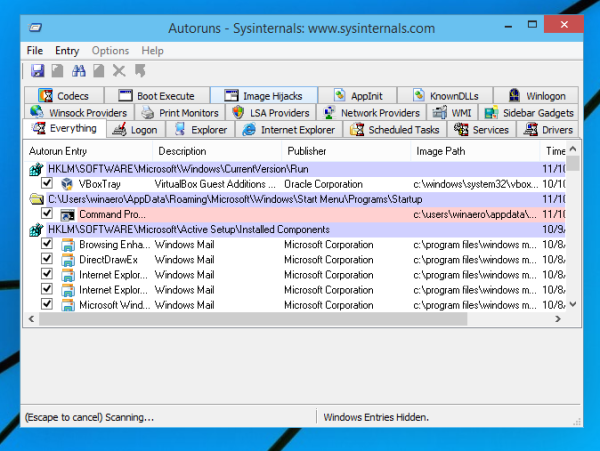
Aplikasi Autoruns adalah aplikasi manajemen startup paling komprehensif dan mencakup semua lokasi. Ini tidak hanya memungkinkan Anda untuk mengelola aplikasi Startup tetapi juga banyak objek lain termasuk ekstensi shell yang memuat dengan shell Explorer, Tugas terjadwal, layanan sistem dan komponen sistem lainnya.
Tambahkan aplikasi yang diinstal dari Windows Store ke Startup
Jika Anda ingin menambahkan aplikasi yang diinstal dari Windows Store ke Startup, Anda tidak dapat menggunakan metode tradisional. Lihat bagaimana itu bisa dilakukan di artikel berikut:
Cara Menambahkan Aplikasi Toko ke Startup di Windows 10
Itu dia.

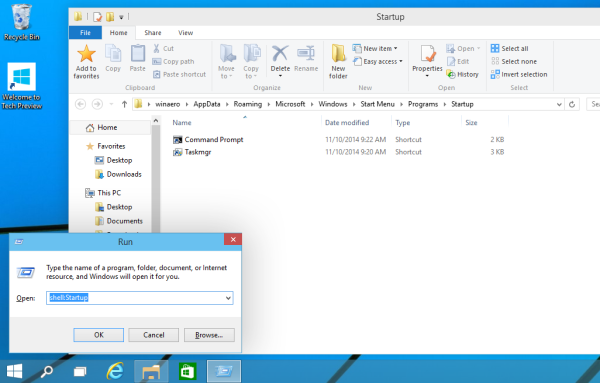
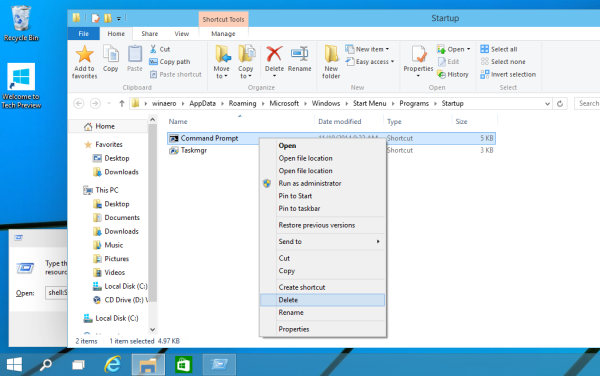
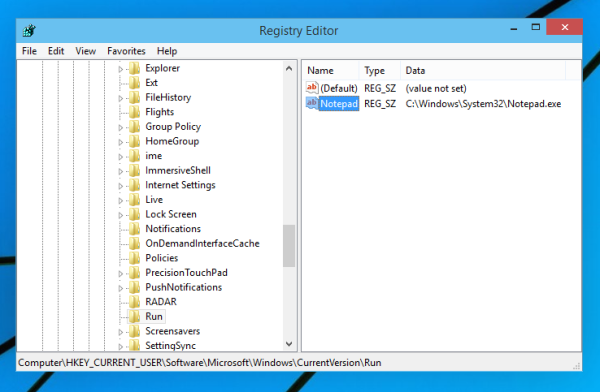
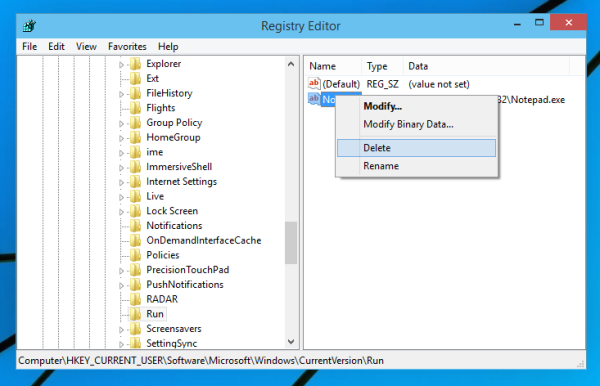 Untuk menambahkan item startup baru, Anda perlu membuat nilai string baru dengan nama apa pun yang diinginkan dan menyetel data nilainya ke jalur lengkap aplikasi yang ingin Anda muat saat startup:
Untuk menambahkan item startup baru, Anda perlu membuat nilai string baru dengan nama apa pun yang diinginkan dan menyetel data nilainya ke jalur lengkap aplikasi yang ingin Anda muat saat startup: